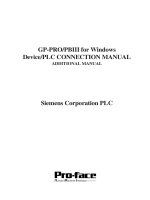PPCTvagiaotrinhngheTinhocVanphong kho sach blogspot com
Bạn đang xem bản rút gọn của tài liệu. Xem và tải ngay bản đầy đủ của tài liệu tại đây (1.16 MB, 55 trang )
ỦY BAN NHÂN DÂN TỈNH TIỀN GIANG
SỞ GIÁO DỤC VÀ ĐÀO TẠO
------------------
GIÁO TRÌNH
HOẠT ĐỘNG GIÁO DỤC NGHỀ PHỔ THÔNG
NGHỀ TIN HỌC VĂN PHÒNG
LỚP 11
( CHƯƠNG TRÌNH BỔ SUNG: 75 tiết )
---------
THÁNG 4 NĂM 2008
(Tài liệu sử dụng nội bộ)
NỘI DUNG CHƯƠNG TRÌNH
PHẦN A: MICROSOFT WORD
BÀI 1 : MỘT SỐ CHỨC NĂNG SOẠN THẢO NÂNG CAO CỦA
MICROSOFT WORD. (2 tiết)
• Định dạng điểm dừng cho văn bản
BÀI 2 : THỰC HÀNH . (2 tiết)
BÀI 3 : MỘT SỐ CHỨC NĂNG SOẠN THẢO NÂNG CAO CỦA
MICROSOFT WORD (tiếp theo). (4 tiết)
• Chèn tiêu đề đầu/cuối trang cho trang văn bản và thay đổi các thiết
lập khác nhau.
• Chèn ghi chú vào văn bản.
• Hình trong văn bản.
• Tạo mục lục tự động và định dạng cho mục lục.
BÀI 4 : THỰC HÀNH (7 tiết)
PHẦN B: MICROSOFT EXCEL
BÀI 5 : SỬ DỤNG CÁC HÀM TRONG EXCEL (1 tiết)
• Cách dùng một số hàm thông dụng :INT, DATE, DAY, MONTH, YEAR,
LEFT, RIGHT.
BÀI 6 : SỬ DỤNG CÁC HÀM TRONG EXCEL (tiếp theo). (2 tiết)
• Cách dùng một số hàm thông dụng : COUNTIF, SUMIF, AND, OR,
RANK
BÀI 7 : THỰC HÀNH. (3 tiết)
BÀI 8 : : SỬ DỤNG CÁC HÀM TRONG EXCEL (tiếp theo).
(3 tiết)
• Cách dùng một số hàm dữ liệu và hàm tính toán thống kê :VLOOKUP,
HKOOKUP, DSUM, DCOUNT, DMIN, DMAX .
BÀI 9 : THỰC HÀNH TỔNG HỢP. (9 tiết)
PHẦN C: MICROSOFT POWERPOINT.
BÀI 10 : TRÌNH DIỄN POWERPOINT
(3 tiết)
• Chức năng và giao diện PowerPoint
• Phát triển một phiên trình diễn theo mẫu có sẵn.
BÀI 11 : THỰC HÀNH. (4 tiết)
BÀI 12 : TRÌNH DIỄN POWERPOINT (tiếp theo).
(4 tiết)
• Thiết kế một phiên trình diễn với Slide Master.
• Xử lí và định dạng các đối tượng Text, hình ảnh, biểu đồ, đồ họa.
BÀI 13 : THỰC HÀNH. (4 tiết)
BÀI 14 : TRÌNH DIỄN POWERPOINT (tiếp theo).
(5 tiết)
• Tạo các hiệu ứng chuyển đổi và hiệu ứng động.
• Kĩ thuật trình diễn .
BÀI 15 : THỰC HÀNH. (7 tiết)
PHẦN C: INTERNET
BÀI 16 – BÀI 17 : THỰC HÀNH KHAI THÁC, TÌM KIẾM THÔNG TIN
TRÊN INTERNET (9 tiết)
ÔN TẬP + KIỂM TRA (6 tiết).
A.MICROSOFT WORD
Bài 1
MỘT SỐ CHỨC NĂNG SOẠN THẢO NÂNG CAO CỦA
MICROSOFT WORD
Biết cách chèn và định dạng điểm dừng trong
văn bản
I.ĐỊNH DẠNG ĐIỂM DỪNG CHO ĐOẠN VĂN BẢN
Điểm dừng (Tab Stops) là các vị trí xác định trên các dòng của đoạn văn bản có
tác dụng định vị tạo các cột của đoạn văn bản. Khi ta nhấn phím Tab, con trỏ soạn
thảo sẽ được tự động chuyển đến vị trí điểm dừng bên phải gần nhất. Khi gõ văn
bản tại vị trí điểm dừng này văn bản sẽ được căn chỉnh thẳng hàng tại vị trí hiện
thời theo kiểu của điểm dừng đó.
Word cho phép định nghĩa năm loại điểm dừng cơ bản sau:
Các loại điểm dừng
Nút
Điểm dừng căn trái
(left Tab)
Điểm dừng
(Right Tab)
căn
Tác dụng
Văn bản sẽ được căn thẳng bên trái
tại vị trí điểm dừng.
phải
Văn bản sẽ căn thẳng bên phải tại vị
trí điểm dừng.
Điểm dừng căn giữa
( Center Tab)
Văn bản sẽ căn thẳng chính giữa tại
vị trí điểm dừng.
Điểm dừng thập phân
(Decimal Tab)
Văn bản được căn thẳng theo vị trí
dấu chấm thập phân của số.
Điểm dừng Bar
(Bar Tab)
Tự động tạo các nét thẳng trên dòng
của văn bản.
• Các thao tác cơ bản với điểm dừng:
Cách tạo các điểm dừng:
Nháy chuột liên tiếp để chọn kiểu điểm dừng tại ô bên trái của thước ngang
trong chế độ Print Layout.
Nháy chuột trên thước ngang để tạo điểm dừng tương ứng.
Xóa điểm dừng:
Di chuột lên vị trí của điểm dừng trên thước ngang và kéo thả ra ngoài thước.
Thay đổi vị trí điểm dừng
Di chuột lên vị trí điểm dừng trên thước ngang, nhấn giữ và kéo sang trái hoặc
phải để di chuyển vị trí của điểm dừng này.
Thay đổi các thuộc tính của điểm dừng
Nháy đúp chuột tại vị trí của điểm dừng trên thước ngang và thay đổi các
thuộc tính của điểm dừng trong hộp thoại tabs.
Tab stop position: xác định vị trí của điểm dừng.
Default tab stop: giá trị điểm dừng ngầm định .
Alignment: xác định kiểu điểm dừng.
Leader: chọn kiểu gạch nối trước văn bản tại điểm dừng.
Hình 1. Hộp thoại Tabs
II.TẠO DANH SÁCH LIỆT KÊ DẠNG KÍ HIỆU VÀ SỐ THỨ TỰ
• Sử dụng nút lệnh:
Hoặc
• Định dạng chi tiết:
+ Chọn lệnh Format / Bullets and Numbering …
+ Chọn trang Bulleted : có thể thay đổi danh sách liệt kê dạng kí hiệu.
+ Chọn trang Numbered : có thể thay đổi danh sách liệt kê dạng số thứ tự.
+ Chọn Customize… có thể thay đổi khoảng cách đến lề, phông chữ, kích
thước và hình ảnh cho kí tự làm kí hiệu liệt kê.
+ Nháy OK.
IV.CÂU HỎI
1. Khái niệm điểm dừng trong văn bản?
2. Trình bày các loại điểm dừng trong văn bản?
3. Trình bày các thao tác định dạng điểm dừng trong văn bản?
Bài 2
THỰC HÀNH SOẠN THẢO NÂNG CAO CỦA
MICROSOFT WORD
Biết cách chèn và định dạng điểm dừng trong
văn bản.
1.NỘI DUNG THỰC HÀNH
BÀI THỰC HÀNH 1 : Hãy soạn thảo và định dạng văn bản, lưu vào ổ
đĩa E:\ với tên là DONXINVIEC.DOC có nội dung sau đây:
CỘNG HÒA XÃ HỘI CHỦ NGHĨA VIỆT NAM
Độc lập – Tự do – Hạnh phúc
ĐƠN XIN VIỆC
Kính gửi:.................................................................................................................
Tôi tên là:................................................................................................................
Sinh ngày
tháng ........năm.............tại ......................................................
Giấy chứng minh nhân dân số................................................................................
Cấp ngày
tháng......... năm............tại .............
Hiện cư trú tại :.......................................................................................................
Trình độ văn hóa:....................................................................................................
Ngoại ngữ: .............................................................................................................
Nghề nghiệp chuyên môn:......................................................................................
Sức khỏe:................................................................................................................
Hiện nay tôi chưa có việc làm, tôi làm đơn này xin xí nghiệp tuyển dụng và bố
trí công việc cho tôi .
Nếu được chấp nhận tôi xin cam đoan thực hiện các công việc được giao và thực
hiện các chủ trương chính sách, chế độ nội quy, kỉ luật của cơ quan xí nghiệp.
Kính mong lãnh đạo xí nghiệp chấp nhận.
..............., ngày..... tháng. . năm......
Kính đơn
(kí tên)
2.TIẾN TRÌNH THỰC HIỆN
• Khởi động MS Word
• Soạn và sử dụng Tab Stops để trình bài văn bản theo mẫu.
• Lưu văn bản và kết thúc Word
3.ĐÁNH GIÁ
• Thực hiện được các thao tác cài đặt và định dạng Tab Stops .
Bài 3
MỘT SỐ CHỨC NĂNG SOẠN THẢO NÂNG CAO CỦA
MICROSOFT WORD (tiếp theo)
- Biết chèn tiêu đề đầu trang, tiêu đề cuối trang và chèn ghi chú
vào văn bản.
- Biết tạo mục lục và định dạng hình vào văn bản.
I.CHÈN TIÊU ĐỀ ĐẦU/CUỐI TRANG
- Nháy View→ Header and Footer .
- Nhập nội dung tiêu đề đầu trang
- Nháy nút
để chuyển đổi giữa phần đầu trang và cuối trang.
- Ta có thể sử dụng thanh công cụ Header and Footer để thay đổi các thiết lập
khác nhau
Hình 2.Thanh công cụ Header and Footer
- Chọn Close kết thúc.
II.CHÈN MỘT GHI CHÚ VÀO VĂN BẢN
- Nháy chuột vào vị trí mà bạn muốn chèn ghi chú.
- Chọn Insert Reference Footnote…
- Xác định nơi bạn muốn ghi chú xuất hiện bằng cách chọn tùy chọn Footnotes
hoặc Endnotes.
- Bên dưới Format cho phép ta chọn các cách đánh số, đánh dấu với các kí
hiệu…
- Chọn Insert.
- Gõ nhập nội dung ghi chú.
Hình 3. Hộp thoại Footnote and Endnote
III.HÌNH TRONG VĂN BẢN
1.CHỈNH SỬA ĐỐI TƯỢNG ĐỒ HỌA TRONG VĂN BẢN
Đa số các trường hợp, cần phải chỉnh sửa lại tệp đồ họa đã được chèn vào
văn bản thông qua thanh công cụ Picture.
Hình 4. Thanh công cụ Picture
Các nút lệnh được sử dụng nhiều nhất:
- Format picture
( đinh dạng đồ họa): sử dụng thể thay đổi kích thước
của hình ảnh và đặt các tùy ý chọn tinh chỉnh khác
- Crop (cắt):
được sử dụng để cắt một phần hình ảnh.
- Text Wrapping
: kiểu đặt hình ảnh trong văn bản
Hình 5. Các kiểu đặt hình ảnh trong văn
bản
2.VẼ HÌNH TRONG VĂN BẢN
Hiện thanh công cụ Drawing (vẽ) : View / Toolbars / chọn Drawing
Hình 6. Thanh công cụ
Drawing
Tạo và xóa các hình
Các lệnh trong bảng chọn AutoShapes ( Các dạng hình có sẵn) được sử dụng
để tạo các hình vẽ có dạng thiết kế sẵn. Trong bảng chọn này có các nhóm hình chủ
yếu sau đây:
• Lines (Đường). Công cụ để vẽ các đoạn thẳng, mũi tên một hay hai chiều,
các đường cong mở hay khép kín.
• Basic Shapes (Hình cơ bản). Công cụ để vẽ các hình cơ bản như hình chữ
nhật, hình tròn, tam giác hay các dạng khối chữ nhật,…
• Block Arrows (Mũi tên khối). Công cụ để vẽ các dạng mũi tên khác nhau.
• Flowchart (Sơ đồ khối). Công cụ để vẽ các hình thành phần trong các sơ đồ
khối.
• Stars and Banners (Sao và băng rôn). Công cụ để vẽ các dạng hình sao và
các băng rôn.
Để vẽ hình cần thực hiện các thao tác sau đây:
.Nháy AutoShapes trên thanh công cụ Drawing, trỏ tới một loại nào đó và
nháy dạng hình cần thiết.
.Đặt con trỏ chuột tại nơi bắt đầu và kéo thả chuột cho đến khi có được kích
thước và hình dạng cần thiết.
Trừ các công cụ ở nhóm Lines, để vẽ hình khác có kích thước ngầm định, ta
chỉ cần nháy chuột trên trang văn bản.
a)Tạo đoạn thẳng và đường mũi tên, hình chữ nhật và hình elíp
Muốn vẽ đoạn thẳng hay các dạng mũi tên đơn giản, có thể sử dụng trực tiếp các
nút trên thanh công cụ Drawing.
• Nháy nút
để vẽ đoạn thẳng;
• Nháy nút
để vẽ mũi tên;
• Nháy nút
để vẽ hình chữ nhật;
• Nháy nút
để vẽ hình tròn hay hình elip.
b) Tạo đường cong
Các lệnh Curve
(Đường cong), Scribble
(Phác thảo) và Freeform
(Dạng tự do) trên bảng chọn Lines (nhận được sau khi chọn AutoShapes) được sử
dụng để vẽ các dạng đường cong khác nhau.
Những bước sau minh họa các thao tác vẽ đường cong bằng Curve:
Nháy AutoShapes Lines Curve.
Nháy chuột ở điểm khởi đầu và kéo để vẽ đường cong.
Nháy đúp chuột tại điểm kết thúc của đường cong mở, còn muốn tạo đường
khép kín thì nháy chuột tại điểm xuất phát.
Với các dạng đường cong khác, các thao tác cũng được thực hiện tương tự như
trên.
Sao chép các hình vẽ
Sử dụng các nút lệnh Copy (Sao chép) và Paste (Dán) trên thanh công cụ chuẩn
(như với trường hợp sao chép phần văn bản).
Lưu ý : Để chọn đồng thời nhiều hình vẽ, nhấn phím Shift đồng thời nháy
chuột vào từng hình vẽ. Để bỏ một trong các hình vẽ đã chọn, nháy lần nữa vào
hình vẽ trong khi vẫn giữ phím Shift.
Thay đổi đường biên và màu nền cho hình vẽ
● Để thay đổi kiểu của đường biên, nháy nút Line Style
hay nút Dash
Style
trên thanh công cụ Drawing và chọn màu thích hợp.
● Muốn thay đổi màu của đường biên, nháy mũi tên bên cạnh nút lệnh Line
color
(màu đường biên) và chọn màu thích hợp. để không vẽ đường
biên, nháy No line trong danh sách sau khi nháy nút mũi tên.
● Để tô màu nền cho các hình khép kín, nháy vào mũi tên bên cạnh nút Fill
Color
và chọn màu thích hợp. Nếu muốn bỏ màu tô thì nháy No Fill
(không tô) sau khi nháy mũi tên.
Thay đổi kích thước hình vẽ
Khi một hình vẽ được chọn, các nút điều khiển được hiển thị tại các góc và trên các
cạnh của hình chữ nhật bao quanh hình vẽ
Kéo và thả các nút sẽ thay đổi kích thước hình vẽ.
Nếu muốn đặt kích thước chính xác của hình vẽ, cần sử dụng lệnh Format
Picture…rồi nháy trang Size, sau đó thay đổi lại kích thước OK
IV.TẠO MỘT MỤC LỤC TỰ ĐỘNG VÀ ĐỊNH DẠNG CHO MỤC LỤC
• Nháy chuột vào vị trí muốn tạo mục lục
• Chọn Insert Reference Index and Table Xuất hiện hộp thoại Index
and Tables Chọn trang Table of Contents
Hình 7. Hộp thoại Index and
Tables
• Trong danh sách xổ xuống Formats ta chọn các định dạng khác nhau cho
mục lục .
• Trong hộp Show levels ta chọn số của cấp tiêu đề chính mà bạn muốn trong
mục lục.
• Nháy chuột vào nút OK.
Lưu ý : Phải áp dụng các Style (kiểu) trước khi tạo một mục lục.
V.CÂU HỎI
1.Trình bày các thao tác sử dụng các nhóm hình trong bảng chọn AutoShapes?
2.Trình bày các thao tác định dạng hình trong văn bản?
Bài 4
THỰC HÀNH SOẠN THẢO NÂNG CAO CỦA
MICROSOFT WORD (tiếp theo)
Biết chèn tiêu đề đầu trang, tiêu đề cuối trang, chèn ghi chú và
biết tạo, định dạng hình vào văn bản.
1.NỘI DUNG THỰC HÀNH
BÀI THỰC HÀNH 2 : Hãy soạn thảo văn bản, lưu vào ổ đĩa E:\ với
tên là w2.DOC có nội dung sau đây :
Tiêu đề đầu trang
Microsoft Word 2003
THỜITIẾT
TIẾTKHẮC
KHẮCNGHIỆT
NGHIỆT
THỜI
HƠNDO
DOTRÁI
TRÁIĐẤT
ĐẤTNÓNG
NÓNG
HƠN
DẦN
DẦN
Theo các chuyên gia về thời tiết, những thiên tai dữ dội liên tiếp xảy ra như
cơn bão Katrina hoặc trận động đất ở Nam Á hay lũ lụt ở Trung Mỹ những trận lụt
vừa qua ở các nước châu Âu
hay những trận cháy rừng ở Bồ
Đào Nha hồi mùa hè vừa qua,
có mối liên quan tới sự nóng
dần của trái đất.
Mojibi Latif, nhà khoa
học ở trung tâm nghiên cứu
biển thuộc đại học Kiel miền
Bắc nước Đức cho rằng nhân
loại phải chuẩn bị tinh thần đón
nhận những cơn thiên tai ngày
càng nhiều hơn và dữ dội hơn.
Thời điểm bây giờ vẫn còn
kịp để mỗi người trong chúng ta phải tiết kiệm năng lượng để trái đất không nóng
dần thêm .
Như vậy những cơn thiên tai dữ dội dồn dập như hiện nay là một dấu hiệu cho
biết sự nóng dần lên của trái đất có ảnh hưởng chắc chắn đến thời tiết thông
thường. Trong vòng 50-100 năm tới, theo quan điểm của các nhà nghiên cứu, thì
thời tiết khắc nghiệt sẽ còn thường xuyên rõ rệt hơn nữa.
BÀI THỰC HÀNH 3 : Hãy soạn thảo văn bản, lưu vào ổ đĩa E:\ với
tên là w3.DOC có nội dung sau đây:
NGÔN NGỮ PASCAL
Pascal - Ngôn ngữ của
Pascal - Ngôn ngữ của
học đường?
học đường?
Pascal! Hỏi có người lập trình nào không biết ngôn ngữ
nầy? Thành công vang dội của nó bắt đầu vào những năm
1980, thời kì của cuộc cách mạng trong công nghiệp máy tính
và giai đoạn nở rộ của lập trình có cấu trúc. Có thể nói Pascal 1
xứng đáng là điểm khởi đầu cho một kỉ nguyên mới của các
ngôn ngữ lập trình.
Pascal có tiếp
Pascal có tiếp
tục tồn tại?
tục tồn tại?
Để kết luận, xin trích dẫn lời của Dennis Ritchie tác giả
ngôn ngữ C: “Pascal là một ngôn ngữ thanh lịch. Nó vẫn
tiếp tục tồn tại. Nó khởi nguồn cho không ít ngôn ngữ đàn
1
Ngôn ngữ Pascal
em và có ảnh hưởng sâu sắc đến việc thiết kế các ngôn ngữ
lập trình nói chung”.
BÀI THỰC HÀNH 4 : Hãy soạn thảo mới hoặc mở văn bản tên
Quy_tac.doc (đã lưu ở bài 14 sách Nghề tin hoc văn phòng 11) và tạo mục
lục cho văn bản nầy. Sau đó lưu vào ổ đĩa E:\ với tên là w4.DOC
2.TIẾN TRÌNH THỰC HIỆN
•
•
•
•
•
Khởi động MS Word.
Soạn văn bản.
Vẽ và định dạng hình trong văn bản.
Chèn tiêu đề đầu trang hoặc chèn ghi chú, tạo mục lục theo yêu cầu từng bài.
Lưu văn bản và kết thúc Word.
3.ĐÁNH GIÁ
• Thực hiện được các thao tác vẽ và định dạng hình trong văn bản.
• Chèn tiêu đề đầu trang.
• Chèn ghi chú.
B.MICROSOFT EXCEL
Bài 5
SỬ DỤNG CÁC HÀM TRONG EXCEL
- Biết cú pháp các hàm INT, DATE, DAY, MONTH,YEAR, LEFT, RIGHT.
- Phân tích và vận dụng các hàm INT, DATE, DAY, MONTH,YEAR, LEFT, RIGHT
vào bài toán trong thực tế
I.CÚ PHÁP, CÔNG DỤNG CỦA CÁC HÀM:
Hàm INT(x): với x là một số thực, hàm INT(x) trả về kết quả là số nguyên
lớn nhất không vượt quá (nhỏ hơn) x.
Ví dụ : = INT(4.79) trả về 4
= INT(-2.45) trả về -3 (vì -3 nhỏ hơn -2.45)
Hàm DATE (year,month,day)
Chỉ ra ngày dạng số ứng với ngày tháng năm.
Ví dụ : =DATE(05,08,26) trả về 26-08-05
Hàm DAY( d)
Cho kết quả là giá trị ngày của biểu thức ngày d .
Ví dụ : =DAY(26-08-05) trả về 26
Hàm MONTH (d)
Cho kết quả là giá trị tháng của biểu thức ngày d.
Ví dụ : =MONTH(26-08-05) trả về 8
Hàm YEAR (d)
Cho kết quả là giá trị năm của biểu thức ngày d.
Ví dụ : =YEAR(26-08-05) trả về 2005
Hàm LEFT (S, n)
Lấy n ký tự bên trái của chuỗi S .
Ví dụ : =LEFT("Excel",2) trả về Ex
Hàm RIGHT (S, n)
Lấy n ký tự bên phải của chuỗi S .
Ví dụ : =RIGHT("Word", 3) trả về ord
II. CÂU HỎI:
Trình bày công dụng, cú pháp các hàm INT, DATE, DAY, MONTH,YEAR,
LEFT, RIGHT?
Bài 6
SỬ DỤNG CÁC HÀM TRONG EXCEL
(tiếp theo)
- Biết cú pháp các hàm COUNTIF, SUMIF, AND, OR, RANK.
- Phân tích và vận dụng các hàm COUNTIF, SUMIF, AND, OR, RANK vào bài
toán trong thực tế.
I.CÚ PHÁP, CÔNG DỤNG CỦA CÁC HÀM:
Hàm COUNTIF (vung_so_sanh,tieu_chuan) : Đếm số ô thoả tieu_chuan
trong vung_so_sanh
Hàm SUMIF (cot_so_sanh,tieu_chuan,cot_lay_tong) : Cộng giá trị những
ô thoả điều kiện nào đó.
cot_so_sanh Là khối có các ô cần so sánh với tieu_chuan
tieu_chuan: Là điều kiện so sánh.
cot_lay_tong: Là khối có các ô tương ứng cần lấy tổng
Hàm AND (logic1,logic2,..)
Trả về giá trị TRUE (Đúng) nếu tất cả các biểu thức logic1, logic2,...
đều là TRUE .
Ví dụ : =AND(5>4,8>3) trả về TRUE
=AND(6>3,7<4) trả về FALSE
Hàm OR (logic1,logic2,...)
Trả về giá trị TRUE nếu một trong các biểu thức logic1,logic2,.. là
TRUE..
Ví dụ : =OR(4>3,9<4) trả về TRUE
Hàm RANK (number,ref,order) : Trả về thứ hạng của number trong ref,
với order là cách xếp hạng
+ Xếp giảm dần : nếu không có tuỳ chọn order hoặc tuỳ chọn order
=0
+ Xếp tăng dần : nếu tuỳ chọn order >0
Ví dụ : =RANK(C2,$C$2:$C$10,1)
II. CÂU HỎI:
Trình bày công dụng, cú pháp các hàm COUNTIF, SUMIF, AND, OR,
RANK?
Bài 7
THỰC HÀNH
Biết vận dụng các hàm thông dụng để giải
quyết bài toán.
1.NỘI DUNG THỰC HÀNH
BÀI THỰC HÀNH 5 : Hãy lập bảng tính mới hoặc mở bảng tính có tên
sodiem.xls (đã lưu ở bài 18 sách Nghề tin hoc văn phòng 11).
a. Tính trung bình =((Văn học + Toán)*2 + Vật lý + Hóa học + Sinh học
+ Lịch sử + Địa lí) /9
b. Trong ô M4 gõ thêm tiêu đề “Xếp hạng” và tính xếp hạng cho các học
sinh trong bảng tính.
c. Trong ô E2 hãy cài đặt công thức đếm số học sinh Nữ.
d. Cài đặt ngày , tháng, năm hiện hành trong các ô H3, J3, L3.
e. Lưu tập tin vào ổ đĩa E:\
BÀI THỰC HÀNH 6 :
ST
T
MÃ
HÀNG
1
2
3
4
5
6
7
B4000
D2000
A8000
E5000
F2000
X4000
V3000
Yêu cầu:
LOẠI
GIÁ
NHẬP
SỐ
LƯỢNG
THÀNH
TIỀN
?
?
96
68
45
12
32
41
27
?
a)Loại là kí tự đầu của mã hàng.
b)Giá nhập : dựa vào 4 kí tự cuối của mã hàng.
c)Thành tiền= Giá nhập*Số lượng
d)Lưu tập tin vào ổ đĩa E:\ với tên BANG.XLS
2.TIẾN TRÌNH THỰC HIỆN
• Khởi động MS Excel.
• Nhập dữ liệu.
• Sử dụng các hàm RANK, COUNTIF, DAY, TODAY, MONTH, YEAR,
LEFT, RIGHT.
• Lưu BẢNG TÍNH và kết thúc EXCEL.
3.ĐÁNH GIÁ
• Xác định ô cần nhập hàm.
• Biết cách nhập và sử dụng các hàm thông dụng.
Bài 8
SỬ DỤNG CÁC HÀM TRONG EXCEL
(tiếp theo)
-Biết công dụng, cú pháp các hàm VLOOKUP, HLOOKUP, DSUM, DCOUNT, DMAX,
DMIN.
- Biết phân tích và vận dụng các hàm VLOOKUP, HLOOKUP, DSUM, DCOUNT,
DMAX, DMIN vào bài toán trong thực tế.
I.CÚ PHÁP, CÔNG DỤNG CỦA CÁC HÀM:
Hình 8. Bảng tính
Hàm VLOOKUP (x, B, n, t) : Tìm giá trị x trong cột trái nhất của bảng B,
lấy giá trị tại cột thứ n theo chuẩn dò tìm t
x : Giá trị được tìm kiếm trên cột bên trái của bảng B
Bảng B: Vùng tìm kiếm hay còn gọi là bảng tra cứu.
n : Số thứ tự cột trong bảng B, nơi VLOOKUP sẽ lấy giá trị trả về.
t : Giá trị logic xác định việc tìm kiếm là chính xác hay gần đúng,
nếu là:
+True hay 1 : Cột đầu tiên phải được sắp xếp tăng dần (khi đó có
thể bỏ qua tham số thứ 4 này). Khi không thấy sẽ lấy kết quả gần
đúng, vì thế còn gọi là dò tìm không chính xác.
+False hay 0 : . Tìm chính xác, trả về #N/A nếu không tìm thấy,
cột đầu tiên không cần sắp xếp.
VD: =VLOOKUP(C4,$F$13:$G$14,2,0)
Hàm HLOOKUP (x, B, n, t):Tương tự như hàm VLOOKUP nhưng tìm
giá trị x trong dòng đầu tiên của bảng B, lấy giá trị tại dòng thứ n theo
chuẩn dò tìm t.
VD: =HLOOKUP(B4,$C$12:$D$13,2,0)
Hàm DSUM (database, field, criteria) :Tính tổng trên cột (field) của
CSDL (database) thoả mãn điều kiện ghi trong miền tiêu chuẩn (criteria).
Ví dụ : = DSUM(A3:G10,7,C15:C16)
Hàm DCOUNT (database, field, criteria) :Đếm các ô trong cột (field)
của các mẩu tin thoả mãn điều kiện ghi trong miền tiêu chuẩn (criteria)
Ví dụ : = DCOUNT(A3:G10,7,C15:C16)
Hàm DMIN (database, field, criteria)
Tính giá trị nhỏ nhất trên cột (field) của các mẩu tin thoả mãn điều
kiện ghi trong miền tiêu chuẩn (criteria)
Ví dụ : = DMIN(A3:G10,7,C15:C16)
Hàm DMAX (database, field, criteria)
Tính giá trị lớn nhất trên cột (field) của các mẩu tin thoả mãn điều
kiện ghi trong miền tiêu chuẩn (criteria).
Ví dụ : = DMAX(A3:G10,7,C15:C16)
II. CÂU HỎI:
Trình bày công dụng, cú pháp các hàm VLOOKUP, HLOOKUP, DCOUNT,
DSUM, DMIN, DMAX?
Bài 9
THỰC HÀNH
Biết vận dụng các hàm thông dụng để giải
quyết bài toán
1.NỘI DUNG THỰC HÀNH
BÀI THỰC HÀNH 7:
BẢNG ĐIỂM
STT
MÃ SV
1
2
3
4
5
6
7
8
P01
P02
A03
P04
P05
A01
P07
A04
ĐIỂM
TH
5
6
4
9
8
2
3
7
Ngày< ngày>, tháng<tháng>, năm< năm >
ĐIỂM
ĐIỂM
KẾT
XẾP
GHI CHÚ
LT
TB
QUẢ
LOẠI
10
6
7
2
8
9
9
8
9
P09
6
3
10
P10
9
8
• Cài đặt công thức để xử lý :
a/Ghi ngày, tháng, năm của ngày hệ thống vào dòng trên của bảng điểm.
b/Điểm TB = (ĐIỂM TH *2+ ĐIỂM LT)/3, kết quả làm tròn đến 1 số lẽ.
c/Kết quả : Được tính là “Đỗ” khi điểm ĐIỂM TH >= 3 và ĐIỂM LT >= 3 và
ĐIỂM TB >=5
d/Xếp loại : Chỉ xếp loại cho những thí sinh “Đỗ”, chia làm hai loại :
-“Tốt” nếu Điểm TB >= 8
-“Đạt” nếu Điểm TB < 8
e/Ghi chú : Đánh dấu “X” cho những thí sinh có ĐIỂM TH lớn nhất hoặc
ĐIỂM LT lớn nhất.
f/Đổi tên Sheet 2 thành Thongke. Trong Sheet Thongke lập bảng thống kê số
liệu sau:
THỐNG KÊ
Tổng số thí sinh dự thi
Tổng số thí sinh điểm TH >=3
Tổng số thí sinh thi Đỗ và điểm LT >=5
ĐIỂM TB cao nhất của SV học ngoại ngữ
Anh văn (mã SV là A...)
ĐIỂM TB thấp nhất của thí sinh thi Đỗ
g/Sắp xếp danh sách tăng dần theo ĐIỂM TB.
h/ Rút trích danh sách các Sinh viên có kết quả “Đỗ”.
i/Tạo biểu đồ dạng cột biểu diễn giá trị ĐIỂM TB theo MÃ SV lưu trong
sheet 3.
j/Lưu tập tin vào ổ đĩa E:\ với tên BANG7.XLS
BÀI THỰC HÀNH 8:
BẢNG TÍNH TIỀN KHÁCH SẠN
Ngày <ngày> tháng <tháng> năm <năm>
Mã
khách
Mã
số
Ngày
đến
Ngày
đi
001
002
003
004
005
006
0A
1B
0B
2A
1A
2B
15/03/06
17/03/06
10/03/06
06/03/06
01/03/06
11/03/06
23/04/06
27/03/06
22/03/06
16/03/06
29/03/06
28/03/06
Số
ngày
Lưu
trú
Số
tuần
Số
ngày
lẽ
Tiền
tuần
Tiền
phòng
Tiền
Phụ
thu
Thành
tiền
007
008
009
010
2A
1B
0A
0B
05/03/06
04/03/06
15/03/06
11/03/06
08/03/06
29/03/06
11/04/06
18/03/06
Bảng phụ 1:
Loại
Phụ
Lầu
thu /
ngày
0
2000
đ
1
3000
đ
2
4000
đ
Bảng phụ 2:
Loại phòng
Tiền 1 tuần
Tiền 1 ngày
A
B
C
800000 700000 600000
120000 100000 800000
Lưu ý: Mã số phòng có 2 ký tự :
Ký tự đầu cho biết Loại Lầu.
Ký tự thứ 2 là Loại phòng.
Câu hỏi:
1)Số ngày lưu trú = Ngày đi – Ngày đến + 1.
2)Số tuần = Phần nguyên của (Ngày đi – Ngày đến) / 7.
3)Ngày lẽ = Số ngày lưu trú - Số tuần*7
4)Tiền tuần = Số tuần * Tiền 1 tuần (Tiền 1 tuần dựa vào Loại phòng và
tra trong Bảng phụ 2).
5)Tiền phòng = Tiền tuần + Ngày lẽ * Tiền 1 ngày. (Tiền 1 ngày dựa vào
Loại phòng và tra trong Bảng phụ 2)
6) Tiền Phụ thu : Số ngày lưu trú *Phụ thu/ngày (phụ thu/ngày dựa vào
Loại Lầu và tra trong Bảng phụ 1)
7)Thành tiền = Tiền phòng + Phụ thu.
8)Cài đặt công thức điền <ngày>, <tháng>, <năm> hệ thống (ngày mà máy
tính đang lưu) vào tiêu đề phía trên.
9)Sắp xếp danh sách giảm dần theo Thành tiền.
10) Rút trích danh sách những Khách ở lầu 2 lưu trong Sheet 2.
11)Tạo biểu đồ dạng cột biểu diễn giá trị số ngày lưu trú theo Mã khách, lưu
trong sheet 3.
12)Lưu tập tin vào ổ đĩa E:\ với tên BANG8.XLS.
BÀI THỰC HÀNH 9:
Hãy lập bảng tính mới hoặc mở bảng tính có tên
diemthi.xls (đã lưu ở bài 26, hình 4.64 trang 189 sách Nghề tin hoc văn
phòng 11). Hãy kết hợp hàm IF và hàm Hlookup để lập công thức tính điểm
thi của thí sinh.
2.TIẾN TRÌNH THỰC HIỆN
• Khởi động MS Excel.
• Nhập dữ liệu.
• Sử dụng các hàm RANK, COUNTIF, DAY, TODAY, MONTH, YEAR,
LEFT, RIGHT,VLOOKUP, HLOOKUP, DCOUNT, DMIN, DMAX....?
• Lưu BẢNG TÍNH và kết thúc EXCEL.
3.ĐÁNH GIÁ
• Xác định ô cần nhập hàm.
• Biết cách nhập và sử dụng các hàm thông dụng.
C.MICROSOFT POWERPOINT
Bài 10
TRÌNH DIỄN POWERPOINT
Biết được chức năng, giao diện của PowerPoint và cách phát triển một
phiên trình diễn theo mẫu có sẳn
I.
CHỨC NĂNG VÀ GIAO DIỆN PP
1/- CHỨC NĂNG POWERPOINT: (PP) Là phần mềm trình diễn đa năng trong
bộ Microsoft Office, thường được sử dụng:
- Trình bày một đề án trong hội nghị, cuộc họp, …
- Giới thiệu sản phẩm với các khách hàng.
- Trình bày luận văn tốt nghiệp, kết quả nghiên cứu khoa học.
- Trình bày bài giảng thêm sinh động.
2/- GIAO DIỆN :
Slide (Trang chiếu): Là một trang chiếu (tờ chiếu) trong 1 tập tin
trình diễn của PowerPoint trên đó có chứa các đối tượng giống như 1
trang văn bản của WinWord.